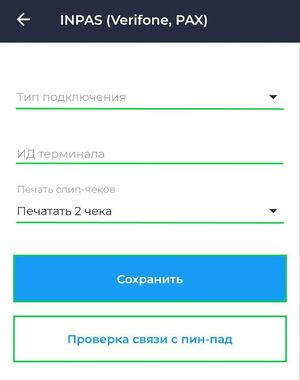Подключение терминала Verifone или PAX на Android: различия между версиями
Перейти к навигации
Перейти к поиску
Merkulov (обсуждение | вклад) |
Merkulov (обсуждение | вклад) |
||
| Строка 1: | Строка 1: | ||
[[Файл:Подключение терминала Verifone или PAX.jpg|thumb| | [[Файл:Подключение терминала Verifone или PAX.jpg|thumb|300px|'''Подключение терминала Verifone, PAX''']] | ||
Для подключения банковского терминала Verifone или PAX в приложении Касса Android совершите следующие действия: | Для подключения банковского терминала Verifone или PAX в приложении Касса Android совершите следующие действия: | ||
| Строка 23: | Строка 23: | ||
После подключения, совершайте продажу по безналичному расчету с использованием платежного терминала. | После подключения, совершайте продажу по безналичному расчету с использованием платежного терминала. | ||
Версия 18:45, 21 ноября 2022
Для подключения банковского терминала Verifone или PAX в приложении Касса Android совершите следующие действия:
- Подключите терминал к сети;
- Войдите и авторизуйтесь в приложении Касса Android;
- Перейдите в подраздел Настройки → Платежные терминалы;
- Нажмите кнопку

- В поле Поставщик терминала выберите INPAS (Verifone, PAX);
- Нажмите Далее
- Укажите Тип подключения:
- Wi-fi
- Bluetooth
- USB
- Платежное ядро (только для терминалов PAX)
- Заполните необходимые поля согласно выбранному типу подключения (ID терминала уточните у поставщика терминала или банка)
- Укажите количество слип-чеков
- Не печатать
- Печатать 1 чек
- Печатать 2 чека
- Нажмите кнопку Сохранить
- Также перед сохранением указанных параметров подключения, можно использовать кнопку Проверка связи с пин-пад для проверки подключения терминала к устройству
После подключения, совершайте продажу по безналичному расчету с использованием платежного терминала.